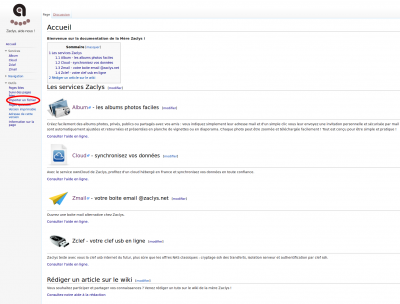« Aide à la rédaction » : différence entre les versions
Aucun résumé des modifications |
Aucun résumé des modifications |
||
| Ligne 7 : | Ligne 7 : | ||
Il est également possible de créer une page en passant directement par son url. Sur le wiki Zaclys, elles sont de la forme : | Il est également possible de créer une page en passant directement par son url. Sur le wiki Zaclys, elles sont de la forme : | ||
*<code><nowiki>http://wiki.zaclys.com</nowiki>/index.php/'''Titre_de_page'''</code> | *<code><nowiki>http://wiki.zaclys.com</nowiki>/index.php/'''Titre_de_page'''</code> | ||
{{Attention|si vous devez renommer une page, assurez-vous de bien activer la redirection depuis l'ancien nom afin que tous les liens qui pointaient vers votre page ne soient pas cassés.}} | |||
= Formatage de base = | = Formatage de base = | ||
| Ligne 94 : | Ligne 94 : | ||
= Insérer une image = | = Insérer une image = | ||
Pour utiliser une image, il faut d'abord l'importer sur le serveur. Pour cela cliquer sur '''importer un fichier''' dans le menu '''outils''' de la sidebar du wiki et suivez les instructions. | Pour utiliser une image, il faut d'abord l'importer sur le serveur. Pour cela cliquer sur '''importer un fichier''' dans le menu '''outils''' de la sidebar du wiki et suivez les instructions : | ||
:[[Fichier:Import01.png|400px]] | |||
Insérer ensuite l'image avec : | Insérer ensuite l'image avec : | ||
*<code><nowiki>[Nom_du_modèle.jpg]</nowiki></code> | *<code><nowiki>[[Fichier:Nom_du_modèle.jpg]]</nowiki></code> | ||
{{Remarque}}Veillez à indiquer le bonne extension du fichier (jpg, png...) | {{Remarque}}Veillez à indiquer le bonne extension du fichier (jpg, png...) | ||
Il est possible de préciser toutes sorte de paramètres, comme la taille de l'image, la présence de bordure, son placement sur la page, etc. Par exemple pour placer une image de 400px de large, saisissez : | Il est possible de préciser toutes sorte de paramètres, comme la taille de l'image, la présence de bordure, son placement sur la page, etc. Par exemple pour placer une image de 400px de large, saisissez : | ||
*<code><nowiki>[Nom_du_modèle.jpg|400px]</nowiki></code> | *<code><nowiki>[[Fichier:Nom_du_modèle.jpg|400px]]</nowiki></code> | ||
Consulter [https://www.mediawiki.org/wiki/Help:Images/fr l'aide de Mediawiki] pour plus d'information. | Consulter [https://www.mediawiki.org/wiki/Help:Images/fr l'aide de Mediawiki] pour plus d'information. | ||
| Ligne 155 : | Ligne 156 : | ||
= Organisation et mise en page = | = Organisation et mise en page = | ||
'' | Soyez libre de présenter votre page à votre goût, mais faite en sorte qu'elle s'intègre de manière cohérente avec le reste du wiki. | ||
Quelques astuces et recommandations : | |||
*Commencez par créer les différentes parties de votre article, elles seront vos titres de niveau 1. Si votre document comporte trop d'information (plusieurs OS par exemple), envisagez de le repartir sur plusieurs pages. | |||
*Placez des sauts de ligne avant chaque nouveaux grands titres afin d'aérer le texte. | |||
*Lors de la description d'étapes successives dans votre tutoriel, privilégiez l'usage des listes à puces, elles favorisent la clarté et rendent souvent l'information plus synthétique. | |||
*Évitez d'afficher des images trop grandes, elle nuisent à la fluidité de la lecture et sont gênantes sur les petits écrans. Sur ce wiki, les images au format paysage mesurent généralement 400px. | |||
*Pour éviter une mise en forme trop monotone, les images de ce wiki sont souvent placées après retrait (indentation) de manière à ne pas s'aligner avec le texte : | |||
:<code><nowiki>:[[Fichier:Exemple.jpg|400px]]</nowiki></code> | |||
*Lorsque vous rédigez un article dans les parties cloud et Zmail, utilisez les modules <nowiki>{{InscriptionCloud}}</nowiki> ou <nowiki>{{InscriptionZmail}}</nowiki> pour rappeler les procédure d'inscription et d'activation du compte. Placez-les en début de page, après une éventuelle petite introduction, au niveau de la table des matières. | |||
{{Note|1=Vous avez des doutes, des questions ? Vous souhaitez présenter votre nouvel article ? N'hésitez pas à nous rejoindre sur le [https://forum.zaclys.com/viewtopic.php?f=77&t=3779&start=20 forum Zaclys].}} | |||
Version du 10 mars 2016 à 23:36
Créer une page
Il existe plusieurs manières de créer une page, voir sur l'aide Mediawiki pour plus d'information.
Vous pouvez créer un lien depuis une page déjà existante dans le wiki vers la page que vous souhaitez créer, celui-ci apparaîtra en rouge. Cliquez dessus pour arriver sur une page qui vous informe que la page recherchée n'existe pas mais vous propose notamment un lien pour la créer, cliquez dessus. Vous arrivez sur la page de modification de l'article. Écrivez votre texte et publiez, votre page est créée. Cette manière de faire est probablement la meilleure, car ainsi vous êtes sûr que votre nouvelle page est accessible depuis au moins un point du wiki déjà existant. Cela permet aussi d'assurer une certaine cohérence avec la documentation déjà présente.
Il est également possible de créer une page en passant directement par son url. Sur le wiki Zaclys, elles sont de la forme :
http://wiki.zaclys.com/index.php/Titre_de_page
|
|
Formatage de base
Vous trouverez toutes les informations nécessaires sur le formatage sur l'aide Mediawiki : Formatage et Liens
Quelques balises qui vous seront probablement utiles pour commencer :
| Description | Saisie | Résultat |
|---|---|---|
| Texte en italique |
''Texte en italique'' |
Texte en italique |
| Texte en gras |
'''Texte en gras''' |
Texte en gras |
| Texte en gras et en italique |
'''''Texte en gras et en italique''''' |
Texte en gras et en italique |
| Titres |
= Titre de niveau 1 = |
Titre de niveau 2Titre de niveau 3Titre de niveau 4Titre de niveau 5 |
| Liste de définitions |
;Premier point :Définition 1 ;Deuxième point :Définition 2-1 :Définition 2-2 |
|
| Liste à puces |
*Liste à puces **Niveau 2 ***NNiveau 3 |
|
| Indentation de texte |
:Indentation ::Niveau 2 :::Niveau 3 |
|
| Lien interne |
[[Accueil]] |
Accueil |
| Lien externe |
[http://mediawiki.org MediaWiki exemple] |
exemple |
Insérer une image
Pour utiliser une image, il faut d'abord l'importer sur le serveur. Pour cela cliquer sur importer un fichier dans le menu outils de la sidebar du wiki et suivez les instructions :
Insérer ensuite l'image avec :
[[Fichier:Nom_du_modèle.jpg]]
![]() Remarque : Veillez à indiquer le bonne extension du fichier (jpg, png...)
Remarque : Veillez à indiquer le bonne extension du fichier (jpg, png...)
Il est possible de préciser toutes sorte de paramètres, comme la taille de l'image, la présence de bordure, son placement sur la page, etc. Par exemple pour placer une image de 400px de large, saisissez :
[[Fichier:Nom_du_modèle.jpg|400px]]
Consulter l'aide de Mediawiki pour plus d'information.
Modèles
Les modèles sont des objets préformatés que vous pouvez intégrer dans votre page. Ils permettent de gagner du temps et favorisent une certain uniformité dans la mise en page de la documentation.
Utiliser un modèle
Pour appeler un modèle il faut saisir :
{{Nom_du_modèle|variable1|variable2}}
Certains modèles basiques ne nécessitent pas de variable :
{{Nom_du_modèle}}
- Par exemple
| Saisie | Résultat | |
|---|---|---|
{{Attention|Taper votre texte ici}}
|
|
- Modèles disponibles
Quelques modèles basiques sont déjà disponibles sur le wiki Zaclys :
Créer un modèle
Pour créer un modèle, il suffit de créer une page de la forme :
http://wiki.zaclys.com/index.php/Modèle:Nom_du_modèle
Puis d'y créer le modèle en utilisant les variables {{{1}}}, {{{2}}}, etc
- Documenter le modèle
Lorsque vous créer un modèle, il est important de le documenter, c'est à dire de donner les indications nécessaires à son utilisation.
- Ces explications doivent être enregistrées sur la page du modèle, il sera donc nécessaire de les encadrer par les balises <noinclude></nocinclude> afin qu'elles ne soient pas affichées lors de l'appel du modèle.
- Afin de montrer le code utilisé aux lecteurs du wiki, encadrer-le avec les balises <nowiki></nowiki>.
Pour plus d'information sur la création des modèles, reportez-vous aux aides suivantes :
Organisation et mise en page
Soyez libre de présenter votre page à votre goût, mais faite en sorte qu'elle s'intègre de manière cohérente avec le reste du wiki.
Quelques astuces et recommandations :
- Commencez par créer les différentes parties de votre article, elles seront vos titres de niveau 1. Si votre document comporte trop d'information (plusieurs OS par exemple), envisagez de le repartir sur plusieurs pages.
- Placez des sauts de ligne avant chaque nouveaux grands titres afin d'aérer le texte.
- Lors de la description d'étapes successives dans votre tutoriel, privilégiez l'usage des listes à puces, elles favorisent la clarté et rendent souvent l'information plus synthétique.
- Évitez d'afficher des images trop grandes, elle nuisent à la fluidité de la lecture et sont gênantes sur les petits écrans. Sur ce wiki, les images au format paysage mesurent généralement 400px.
- Pour éviter une mise en forme trop monotone, les images de ce wiki sont souvent placées après retrait (indentation) de manière à ne pas s'aligner avec le texte :
:[[Fichier:Exemple.jpg|400px]]
- Lorsque vous rédigez un article dans les parties cloud et Zmail, utilisez les modules {{InscriptionCloud}} ou {{InscriptionZmail}} pour rappeler les procédure d'inscription et d'activation du compte. Placez-les en début de page, après une éventuelle petite introduction, au niveau de la table des matières.
|
|